
Bezpieczeństwo danych i prywatność to priorytet w erze cyfrowej, zwłaszcza w przypadku przenośnych dysków, takich jak pamięci USB. Ponieważ są one często używane przez wiele osób, dobrym pomysłem jest skonfigurowanie ich za pomocą hasła, aby zapewnić bezpieczeństwo plików. uczyć się jak umieścić hasło na usb i niech nikt go nie używa bez Twojej zgody.
Szyfrowanie danych zwiększa bezpieczeństwo informacji, dlatego jest to dość powszechna praktyka wśród folderów komputerów Windows, Mac i Linux. Jednak możliwe jest zastosowanie tej funkcji do USB. Odkryj wszystko, czego potrzebujesz, aby przypisz do niego hasło za pomocą narzędzi dowolnego komputera.
Jak używać funkcji Bitlocker do szyfrowania pamięci w systemie Windows 10?
Pendrive’y USB to całkiem praktyczne przenośne narzędzia do zabrania plików ze sobą wszędzie i otwierania ich z dowolnego komputera. Jednak jego podstawowe zabezpieczenia są dość podatne na ataki i wymaga pewnych ręcznych środków w celu ochrony informacji umieszczając w ich treści hasło.
Ten proces można przeprowadzić za pomocą przenośnej aplikacji do szyfrowania folderów. Do pobrania dostępnych jest kilka narzędzi, a także inne opcje wbudowane w systemy operacyjne. Na przykład, Użytkownicy systemu Windows 10 mają narzędzie BitLocker w tym właśnie celu.
BitLocker to funkcja bezpieczeństwa dla chronić dane na dyskach pamięci. Jego szyfrowanie wykorzystuje technologię, która izoluje zaszyfrowane informacje w fizycznym module komputera. Jego algorytm szyfrowania został zaprojektowany tak, aby był wysoce skuteczny w przypadku cyberataków, które próbują obejść jego barierę ochronną. Innymi słowy, jest to bardzo niezawodne narzędzie.
Ponadto jest bardzo łatwy w użyciu. Wystarczy otworzyć „Eksplorator plików” i wejść na stronę „Ten komputer”. Stamtąd możesz zobaczyć wszystkie dyski pamięci podłączone do komputera. Klikasz prawym przyciskiem myszy dysk wymienny, który chcesz chronić i Zobaczysz jedną z pierwszych opcji „Włącz funkcję BitLocker”.
Następny, Otworzy się to okno kreatora funkcjonalność aby przeprowadzić Cię przez proces ochrony zawartości dysku flash USB. Kreator automatycznie przygotuje wszystko do aktywacji blokady, krok, który może zająć kilka sekund lub kilka minut. Następnie pozwoli Ci wybrać rodzaj zamka.
Po wybraniu „Hasło” i wpisaniu go, przechodzisz do następnego kroku, kopii zapasowej klucza; możesz go zapisać do pliku. Następnie kreator zapyta, czy chcesz zaszyfrować cały dysk, czy tylko jego część. Wybierz rodzaj szyfrowania w zależności od tego, czy jest to jednostka, której używasz tylko na swoim komputerze, czy jest to pamięć, którą łączysz z różnymi komputerami.
Dzięki temu funkcja BitLocker zaszyfruje dysk i będzie wymagać hasła, aby uzyskać dostęp do jego zawartości. Jeśli chcesz później zmodyfikować tę funkcję, musisz kliknąć prawym przyciskiem myszy na jednostkę i przejdź do „Zarządzaj funkcją BitLocker” zmienić hasło lub je usunąć. Pamiętaj, aby przechowywać kopię zapasową w bezpiecznym miejscu, ponieważ będziesz potrzebować jej później do zmiany ustawień funkcji BitLocker.
Jak wymienić Bitlocker, jeśli nie mam systemu Windows 10?
Narzędzie BitLocker jest bardzo bezpieczne i łatwe w użyciu, ale jest dostępne wyłącznie w systemie Windows 10, więc użytkownicy innych platform powinni używać alternatywnych metod szyfrowania dysków flash USB. Na szczęście, istnieje kilka sposobów na zastąpienie funkcji BitLocker Jeśli nie masz komputera z systemem Windows 10.
Użytkownicy starszych wersji systemu operacyjnego Microsoft, takich jak Windows 7, 8 lub 8.1, mogą zastosuj tę funkcję za pomocą narzędzi do pobrania. Jedną z najlepszych dostępnych opcji jest pobranie i zainstalowanie aplikacji VeraCrypt, która ma dość wysoki poziom bezpieczeństwa i jest bezpłatna.
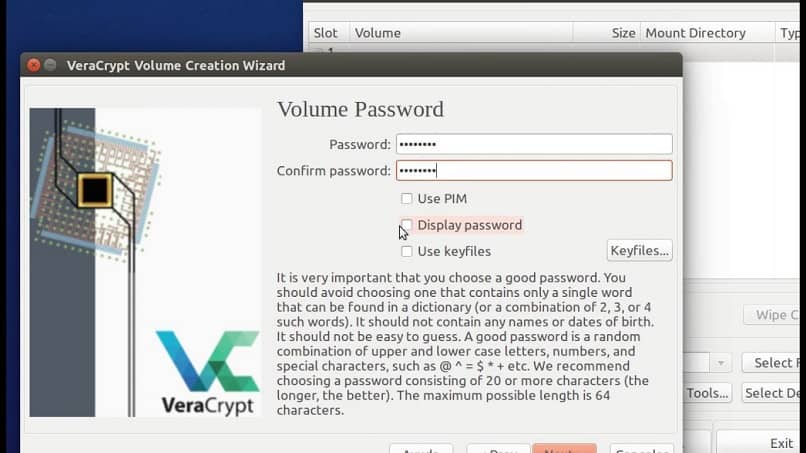
Jego mechanizm szyfrowania jest niezwykle zaawansowany i jest wstępnie zaprojektowany, aby chronić informacje paranoiczne przed wszelkimi próbami ich wykorzystania. Ponadto jest dostępny na wszystkie platformy stacjonarne: m.in. Windows, macOS i Linux. Jest to również open source, więc można go dostosować.
Jest to jednak tylko jedna z dostępnych alternatyw, aby umieścić hasło na USB. Tam są wiele innych opcji w programach i narzędziach systemowych możesz ubiegać się w tym celu. Odkryj inne praktyczne i wydajne metody, których możesz używać na komputerze Mac lub w systemach operacyjnych Linux.
Dodaj hasło na Macu
Komputery Mac pod marką Apple mają jedne z najlepszych funkcje skoncentrowane na bezpieczeństwie informacji i prywatności swoich użytkowników. Dlatego ma wbudowane narzędzia, które bardzo dobrze wypełniają potrzebę szyfrowania folderów i dysków wymiennych w systemie macOS za pomocą spersonalizowanego i niezniszczalnego hasła.
Mogą użyj kreatora 'Narzędzia dyskowego’ aby łatwo i szybko zaszyfrować Twoje dane. Wystarczy wybrać dysk lub katalog, który chcesz zabezpieczyć hasłem, ustawić szczegóły dotyczące typu szyfrowania i kopii zapasowej klucza. Wreszcie format zaszyfrowanego sektora zmieni się, aby zażądać klucza logowania.
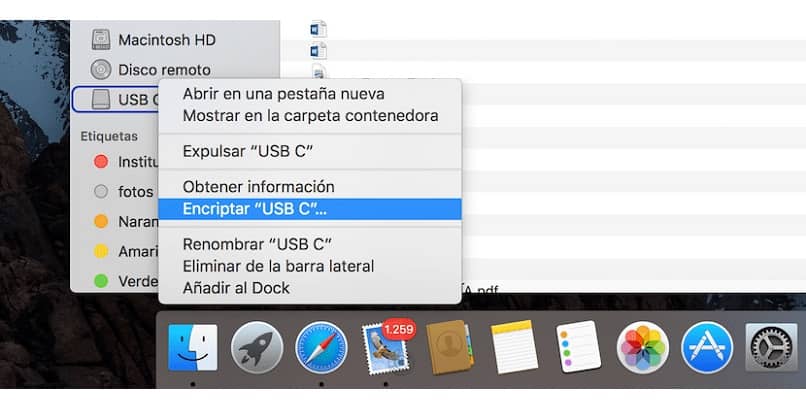
Możesz również użyć innych usługi szyfrowania w celu wzmocnienia bezpieczeństwa Twoich informacji, zwłaszcza jeśli jest to dysk wymienny używany na komputerach wieloplatformowych. Każdy z nich oferuje inne funkcje, takie jak szyfrowanie AES-256, szyfrowanie 448-bitowe lub całkowicie ukryte foldery.
Zaszyfruj swój pendrive w systemie Linux
Systemy Linux mają również narzędzia do szybkiego szyfrowania dysków wymiennych i bez programów. Niemniej jednak, cały wolumin musi być sformatowany, aby przypisać do niego hasło spersonalizowane. Proces polega na włożeniu dysku do komputera, kliknięciu go prawym przyciskiem myszy i sformatowaniu.
Przed rozpoczęciem formatowania ustaw parametry etykiety woluminu i wpisujesz hasło, które chcesz umieścić na USB. Po zakończeniu formatowania dysk będzie wymagał hasła do otwarcia. Jednak ta ochrona będzie skuteczna tylko na komputerach z systemami opartymi na systemie Linux.
Dla najlepszej ochrony zaleca się korzystaj z aplikacji innych firm, które są zgodne z różnymi platformami. W ten sposób będziesz mógł szyfrować i chronić dane na swoim USB za pomocą hasła.

